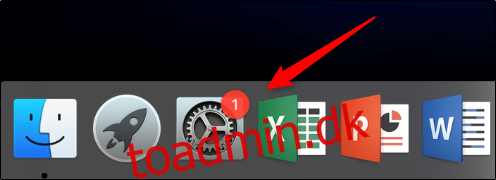Hvis du har købt en ny Mac, eller hvis du ønsker at skifte til Firefox fra en anden browser som Safari eller Chrome, kan du nemt indstille den som standard. Sådan indstiller du Mozilla Firefox som standardbrowser på Mac.
Før du går i gang, skal du sikre dig, at du har gjort det downloadet og installeret Firefox til Mac. Hvis browseren ikke er installeret på din enhed, vil du ikke kunne indstille den som standardbrowser.
Indstil Firefox som standardbrowser fra din Mac
For at indstille Firefox som standardbrowser fra din Mac skal du gå over til menuen Systemindstillinger. Du kan åbne Systemindstillinger ved at vælge “Gear”-ikonet på Mac-værktøjslinjen.
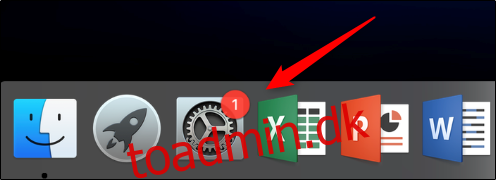
Alternativt kan du klikke på Apple-logoet i øverste venstre hjørne af din Mac-skærm og vælge “Systemindstillinger”.
Vinduet “Systemindstillinger” vises. Vælg her “Generelt”.
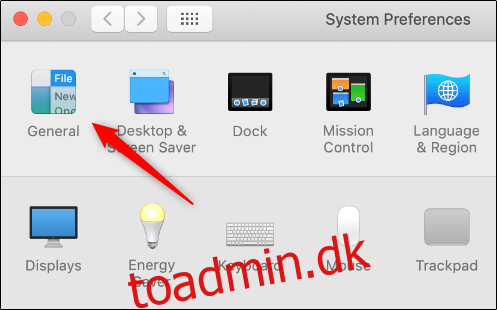
Vinduet “Generelt” vises nu. Se efter afsnittet “Standard webbrowser” i nederste halvdel af vinduet. Vælg her pilen ud for browsernavnet i boksen.
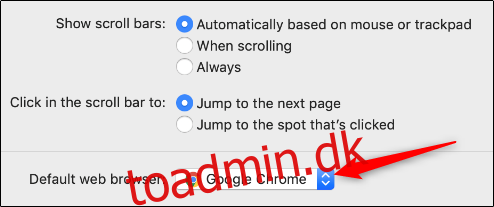
Vælg “Firefox” fra listen, der vises.
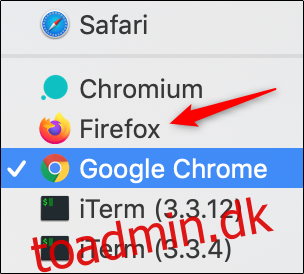
Firefox er nu indstillet som standardbrowser.
Indstil Firefox som standardbrowser fra Firefox
Du kan også indstille Firefox som standardbrowser fra selve browseren. For at gøre dette skal du starte Firefox og derefter vælge “Firefox” i overskriftsmenuen.
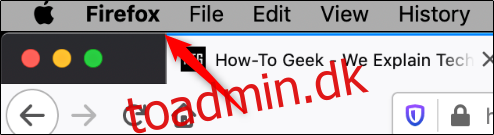
Når det er valgt, vises en menu. Vælg her “Præferencer”.
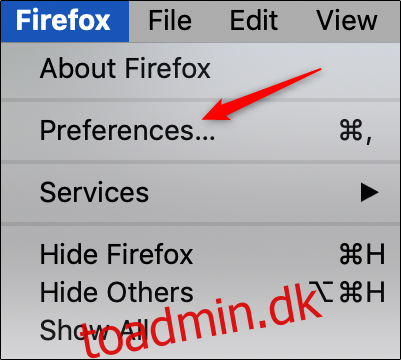
Alternativt kan du indtaste about:præferencer i browserens adresselinje.
Nu er du på fanen “Generelt” i systemindstillingerne. I afsnittet “Opstart” vil du se en note, der siger “Firefox er ikke din standardbrowser.” Vælg “Gør som standard” ud for noten.
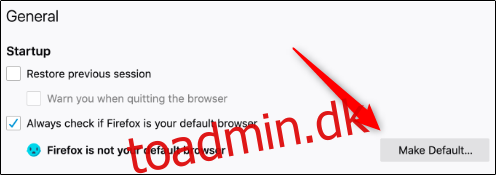
Der vises en meddelelse, der spørger, om du er sikker på, at du vil foretage ændringen, eller om du foretrækker at beholde din nuværende browser som standard. Vælg “Brug Firefox”.
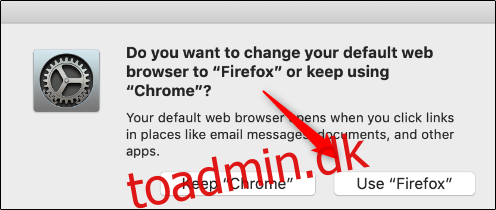
Firefox er nu indstillet som standardbrowser.